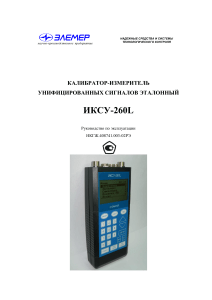ИНСТРУКЦИЯ по работе с веб-приложением Подсистемы мониторинга и анализа показателей
advertisement

1 ИНСТРУКЦИЯ по работе с веб-приложением Подсистемы мониторинга и анализа показателей эффективности деятельности органов местного самоуправления муниципальных образований Московской области для органов местного самоуправления муниципальных образований Московской области (Мониторинг достижения целевых значений показателей эффективности деятельности органов местного самоуправления, утвержденных Губернатором Московской области) 2 СОДЕРЖАНИЕ 1. Требования к используемому программному обеспечению .................................. 3 2. Вход в автоматизированную информационную систему. ...................................... 4 3. Ввод (корректировка) данных.................................................................................... 6 4. Сдача (утверждение) Отчета. .................................................................................... .7 3 1. Требования к используемому программному обеспечению Для корректной работы веб-приложения необходимо использование операционной системы Microsoft Windows XP, либо Microsoft Windows Vista, веб-браузера Internet Explorer 7 и выше. Сохранение и печать информации возможны на любом из этапов работы в АИС. Процедура сохранения данных выполняется периодически во избежание потери введенной информации. Описание функциональности кнопок: Кнопка Наименование Функциональность «Сохранить» Нажатие кнопки позволяет сохранять введенные данные в базу данных АИС «Вычислить» Нажатие кнопки позволяет обновлять данные «Предварительный просмотр…» Нажатие кнопки позволяет предварительно просматривать и распечатывать данные «Экспорт в файл RTF…» Нажатие кнопки позволяет экспортировать данные в файл в формате RТF «Экспорт в файл XLS…» Нажатие кнопки позволяет экспортировать данные в файл в формате XLS «Экспорт в файл PDF…» Нажатие кнопки позволяет экспортировать данные в файл в формате PDF 4 2. Вход в автоматизированную информационную систему. Вход в систему осуществляется через браузер Internet Explorer по адресу http://prognoz.me.mosreg.ru. При входе по указанному адресу откроется окно выбора подсистем (Рисунок 1): Рисунок 1 В данном окне необходимо выбрать 3 ссылку «Подсистема оценки эффективности деятельности ОМСУ и ИОГВ Московской области». После выбора подсистемы откроется окно авторизации (Рисунок 2): Рисунок 2 В данном окне необходимо ввести имя пользователя и пароль. В случае, если в окне авторизации под таблицей высветилась информация (Рисунок 3), то для корректной работы веб-приложения требуется установить необходимые компоненты, указанные под окном авторизации. В противном случае, в ходе работы в АИС могут возникать различные проблемы. Установка 5 компонентов производится пользователем самостоятельно или при помощи системного администратора, обслуживающего персональный компьютер пользователя. Рисунок 3 В случае успешного входа откроется главное рабочее окно (Рисунок 4): Рисунок 4 В верхней части рабочего окна находится меню пользователя, с активным разделом “Ввод данных» (Рисунок 5): 6 Рисунок 5 В правом верхнем углу рабочего окна находится рабочая панель (Рисунок 6): Рисунок 6 3. Ввод (корректировка) данных. Ввод (корректировка) данных осуществляется в разделе «Ввод данных» (Рисунок 7): Рисунок 7 ВНИМАНИЕ! Все ячейки в таблице должны быть заполнены. 7 Разрядность данных по показателям предусмотрена в электронной таблице. Если по показателю для муниципального образования не установлено целевое значение на отчетный год, то ячейки для ввода значений заблокированы. После ввода/корректировки данных следует нажать на кнопку «Сохранить» (Рисунок 8): Рисунок 8 После сохранения данных происходит автоматический расчет процента достижения (выполнения) целевого значения и отклонения (+/-) от установленного целевого значения по показателям на основе введенных (откорректированных) фактических значений. 4. Сдача (утверждение) Отчета Для возможности дальнейшей работы с готовым отчетом на областном уровне (отправка отчета в Правительство Московской области в информационной системе) необходимо в разделе «Ввод данных» меню пользователя нажать на ссылку «Утвердить» (Рисунок ): Рисунок 9 После нажатия на данную ссылку возможность ввода/корректировки значений показателей закрывается. 8 При входе в раздел «Ввод данных» меню пользователя появляется соответствующая надпись «Ввод данных по данной территории закрыт, обратитесь в Министерство экономики Московской области».